win11家庭版推送 如何解决win10升级win11没有收到推送的问题
更新时间:2024-03-07 10:59:11作者:yang
近日微软正式推出了备受期待的Windows 11家庭版,许多用户却发现自己并没有收到升级推送,对于这一问题,用户们开始纷纷寻找解决方法。究竟如何解决Windows 10升级Windows 11没有收到推送的问题呢?本文将为大家详细介绍一些可能的解决方案。无论是通过系统设置的调整,还是通过手动下载安装程序,我们都将为您提供一些实用的方法,帮助您尽快体验到Windows 11带来的全新功能和体验。
步骤如下:
1.首先在左下角的开始菜单中找到“设置”。
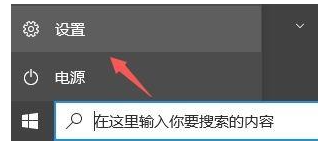
2.在设置中选择下方的“更新和安全”选项。

3.接着找到左边栏最底部的“windows预览体验计划”点击进入。

4.进入之后点击右侧界面中的“开始”如图所示。
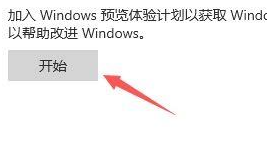
5.如果我们没有登录windows微软账户的话,需要在这里进行链接登录。

以上是win11家庭版推送的所有内容,如果您遇到相同问题,可以参考本文中介绍的步骤进行修复,希望这对大家有所帮助。















